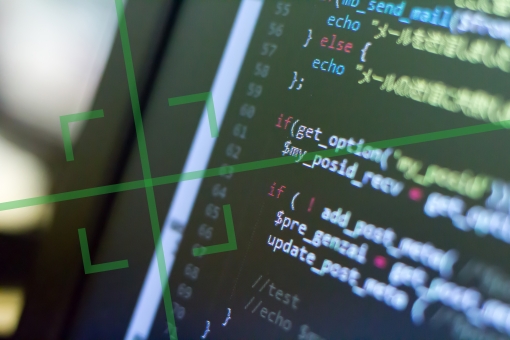この記事の目次
Salesforce連動項目とは何か
 Salesforce連動項目とは、選択リストの候補となる値が別の項目の値によって制御することができる、Salesforceの項目における機能になります。連動項目を利用することでデータの入力を簡単に、正確に行うことが可能になります。
ある項目(制御項目)の値が条件となり、別の項目(連動項目)の表示される値が決定されます。例えばある選択リストの値が”A”の場合、別の選択リストの値は”1”と”2”しか選べないようにする、といった制御を行うことができるようになるのです。
連動項目を利用することでデータを入力する際に、不正な値が選べないようにシステム側で制御を行うことができます。
Salesforce連動項目とは、選択リストの候補となる値が別の項目の値によって制御することができる、Salesforceの項目における機能になります。連動項目を利用することでデータの入力を簡単に、正確に行うことが可能になります。
ある項目(制御項目)の値が条件となり、別の項目(連動項目)の表示される値が決定されます。例えばある選択リストの値が”A”の場合、別の選択リストの値は”1”と”2”しか選べないようにする、といった制御を行うことができるようになるのです。
連動項目を利用することでデータを入力する際に、不正な値が選べないようにシステム側で制御を行うことができます。
制御項目と連動項目
Salesforce連動項目は、条件を決める制御項目と、値が条件によって変化する連動項目で構成されています。上記の例で言うと、選択リスト値“A”の項目が制御項目、選択リスト値“1” “2”の項目が連動項目になります。 例えば取引先オブジェクトの項目として、地域(北海道、東北地方、関東地方 など)の選択リスト項目と、都道府県名の選択リスト項目があったとします。 もし連動関係の設定が行われていない場合、地域:東北地方/都道府県名:東京都、などといった値の入力が可能になってしまいます。こういった不正な入力を防ぐために、連動項目を利用して地域を制御項目として、その値を条件に都道府県名の連動項目の選択を制御します。 注意点として、制御項目は標準項目・カスタム項目のいずれでも使用できますが、一方で連動項目はカスタム項目しか利用できず、標準項目は連動項目として利用することができませんので注意してください。Salesforce連動項目の設定方法
では、実際に連動項目はどのように設定を行えば良いのでしょうか。ここではSalesforce上での実際の連動項目の設定方法を紹介しますので、参考にしてみてください。連動項目の設定手順
Salesforce連動項目の設定は、以下の手順にしたがって実施していきます。 1.【設定】>【オブジェクトマネージャ】から、設定したいオブジェクトを選択後、【項目】 に移動します。 2.【項目の連動関係】 をクリックします。 3.【新規】 をクリックします。 4.条件としたい【制御項目】 と設定したい 【連動項目】 を選択します。 上記に挙げた地域と都道府県の項目例の場合、地域が【制御項目】となり、都道府県が【連動項目】になります。 5.制御項目と連動項目の値が表示されているマトリックスが表示されます。 6.マトリックス上で制御項目に応答する連動項目の値を選択していきます。 値をダブルクリックするか、【値を含める】をクリックすると、含められた値が強調表示されますのでマトリックス上で色が変わった値をチェックし、正確に選択されているかを確認してください 7.【プレビュー】ボタンをクリックすると選択内容をテストすることができます。リリース前に期待通り動作しているかどうかをチェックするようにしましょう。その際、そのオブジェクトでレコードタイプが選択されている場合には、そのレコードタイプを選択し、そのレコードタイプで値が期待通り利用できるかを確認しましょう。マトリックスによる選択について
Salesforce連動項目を設定するマトリックスを使用して、ユーザが制御項目の値を選択時に有効とする連動選択リストの値を指定できます。マトリックスの一番上の行には制御項目の値があり、列には連動する項目値が表示されます。 そのマトリックス画面の利用方法として、選択時のマトリックス画面上で【すべて表示】をクリックすると、利用可能な全ての値を表示することができます。制御項目数が多く、全体を確認しながら行いたい時に便利です。 また、制御値を選択するとその列にある全ての連動項目の値を一括で選択することができます。「この制御項目の値の時には連動項目はすべて表示させる」といったように、選択する項目が多い時などはこちらを利用するようにしましょう。レコードタイプと連動項目
次に、Salesforce連動項目とレコードタイプ の関係について見ていきます。設定しようとしているオブジェクトでレコードタイプを使用している場合、連動項目を設定する前にレコードタイプ の設定を確認しておいたほうが良いでしょう。 よくあるトラブルとして連動項目を正確に設定したのに値が表示されないといった場合があります。その場合はレコードタイプによる選択リスト値の設定で、その値が含まれていないことがあります。 レコードタイプと制御項目は、どちらも連動選択リストで使用できる値の決定に影響します。例えば、連動項目の値は選択したレコードタイプおよび選択した制御項目の値で使用可能な場合にのみ使用できます。 制御項目と連動選択リストの値が該当するレコードタイプで確実に使用できることを確認してください。【オブジェクトマネージャ】>特定のオブジェクト>【レコードタイプ】を選択すると、そのレコードタイプの選択リストの項目一覧が表示されます。 編集ボタンをクリックし、設定しようとしている値がその選択リスト上で選択済みの値として選択されているかを確認してから連動項目の設定を行うようにしましょう。その他連動項目の注意事項
上記で連動項目設定時のレコードタイプ設定の注意について記載していきましたが、それ以外の連動項目を設定する際の注意事項についても、いくつか以下で記載していきます。連動項目設定の注意事項
・連動項目から値が除外されている場合、その値を利用することはできません。例えば入力フォームなどと連動している場合、除外されていると値として表示できない、送信時にエラーが発生する等の場合がありますので、設定値を変更する場合注意してください。 その際、上記に記載したようにレコードタイプで該当の値が利用できるかも合わせて確認するようにしましょう。 ・チェックボックスの項目は制御項目にはなりますが、連動項目にはなりません。例えば選択リスト値の値で”A”が選択されているときに、チェックボックスにチェックを入れる、といったことはできません。 ・複数選択リストは、連動選択リストにはなりますが、制御項目として利用することはできません。選択リスト値を制御項目として利用したい場合は、複数選択リストではなく通常の選択リスト値のデータ型のものを利用するようにしましょう。 ・デフォルトの値ですが、制御項目には設定できますが、連動項目には設定することができません。 ・選択リスト値の数には上限があります。制御項目には、300個の値を指定できます。また、項目が制御項目でありかつ連動選択リストでもある場合、300を超える値の項目を利用することはできません。 連動項目の設定にはいくつかの考慮事項があります。値を追加・削除する際、連動関係を設定する際にうまく設定できないときに参考にするようにしてください。 その他、連動項目を設定する際の考慮事項についてはSalesforceの公式ページを確認するようにしましょう。Salesforce管理者として日常の運用に役立てよう!
 いかがでしたでしょうか、今回はSalesforce連動項目について説明をしていきました。ある項目の選択した値を条件にして選択できる値を制御することができるのが、連動項目になります。
連動項目を利用することでデータの品質を向上させ、データの入力が簡単に、そして正確に行うことができるようになります。
Salesforce管理者としてオブジェクトのデータの品質を向上させたい、Salesforceユーザによる不正な値の入力を防ぎたいと考えている方は、ぜひ今回学んだ設定方法や注意点などを考慮して日常の運用に役立てるようにしていきましょう。]]>
いかがでしたでしょうか、今回はSalesforce連動項目について説明をしていきました。ある項目の選択した値を条件にして選択できる値を制御することができるのが、連動項目になります。
連動項目を利用することでデータの品質を向上させ、データの入力が簡単に、そして正確に行うことができるようになります。
Salesforce管理者としてオブジェクトのデータの品質を向上させたい、Salesforceユーザによる不正な値の入力を防ぎたいと考えている方は、ぜひ今回学んだ設定方法や注意点などを考慮して日常の運用に役立てるようにしていきましょう。]]>
この記事の監修者・著者

-
未経験からITエンジニアへのキャリアチェンジを支援するサイト「キャリアチェンジアカデミー」を運営。これまで4500人以上のITエンジニアを未経験から育成・排出してきました。
・AWS、salesforce、LPICの合計認定資格取得件数:2100以上(2023年6月時点)
・AWS Japan Certification Award 2020 ライジングスター of the Year 受賞
最新の投稿
- 2024年3月26日キャリア・転職保安職(自衛官・警察・消防官など)に向いている人の性格・特徴ランキング【現役保安職(自衛官・警察・消防官など)36人が回答】
- 2024年3月26日キャリア・転職保安職(自衛官・警察・消防官など)に必要なスキルランキング&スキルアップの方法とは?【現役保安職(自衛官・警察・消防官など)36人が回答】
- 2024年3月26日キャリア・転職クリエイター職(ライター・デザイナー・編集)に向いている人の性格・特徴ランキング【現役クリエイター職(ライター・デザイナー・編集)64人が回答】
- 2024年3月26日キャリア・転職クリエイター職(ライター・デザイナー・編集)に必要なスキルランキング&スキルアップの方法とは?【現役クリエイター職(ライター・デザイナー・編集)64人が回答】